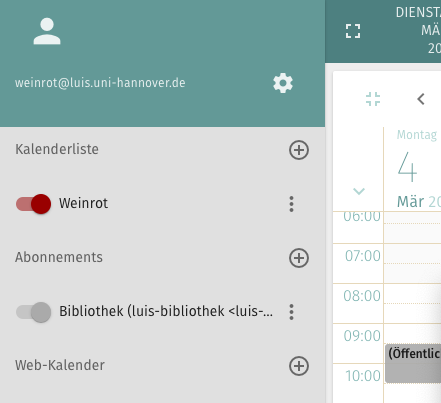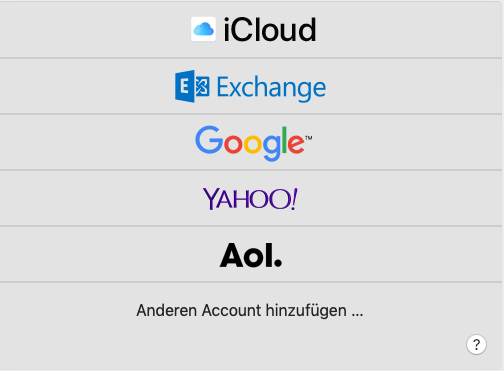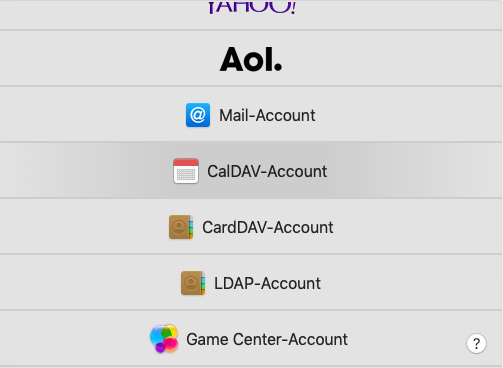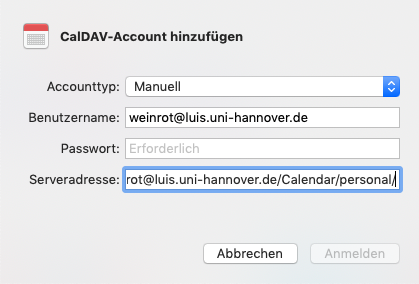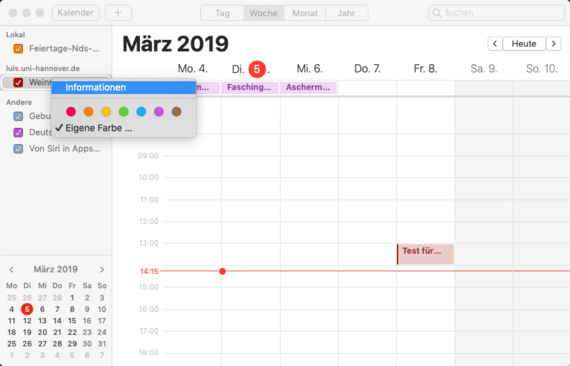
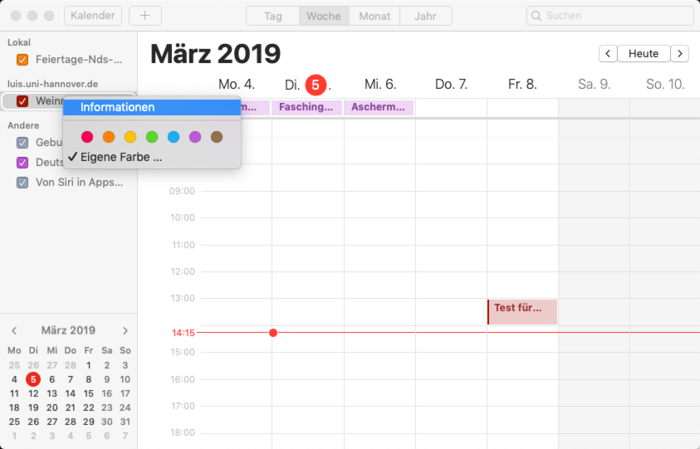
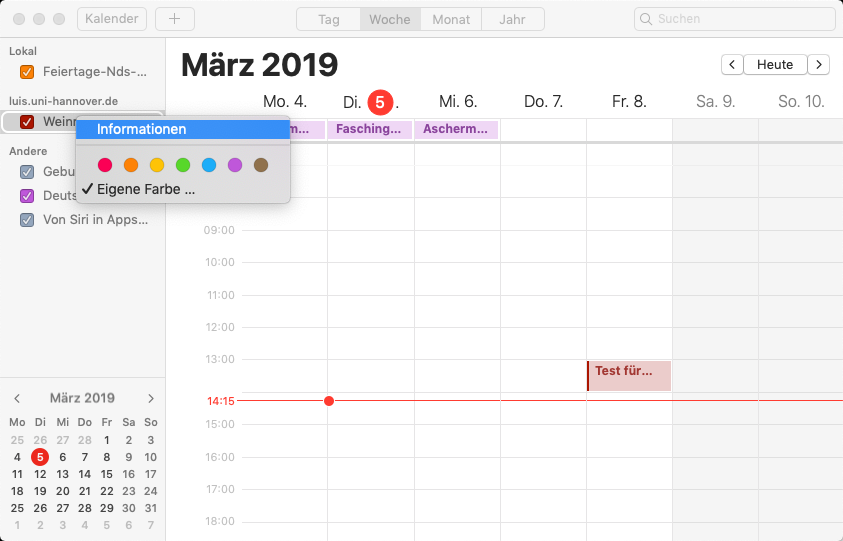
Im Kontextmenü (Rechtsklick) des nun eingerichteten Kalenders können Informationen abgerufen und weitere Einstellungen vorgenommen werden.


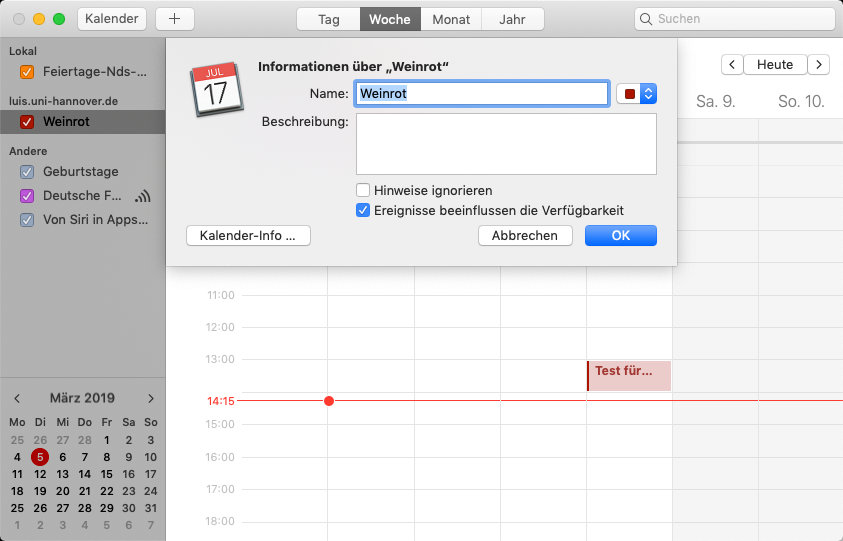
Die Abonnements verbergen sich hinter der Taste "Kalender-Info".
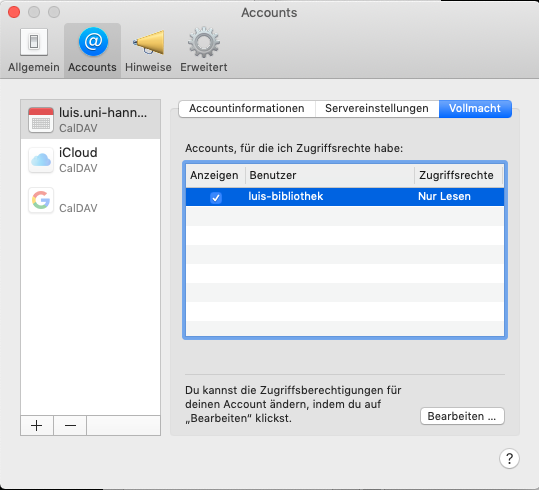
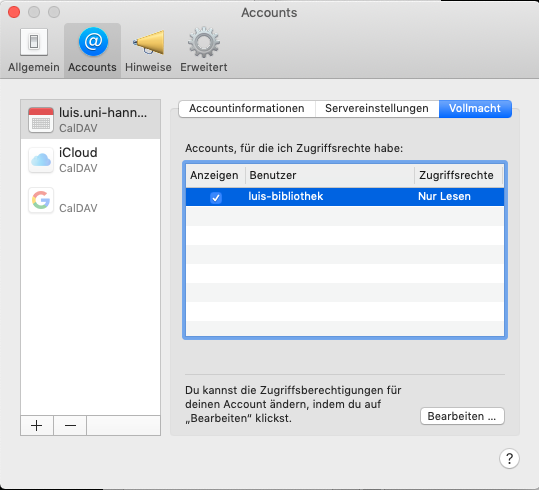
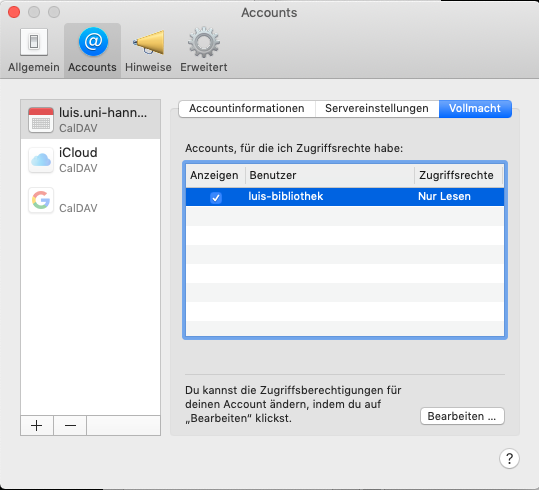
Im erscheinenden Einstellungsdialog können unter Accounts -> dem soeben eingerichteten Kalender -> Tab "Vollmacht" die in SOGo abonnierten Kalender angewählt werden.
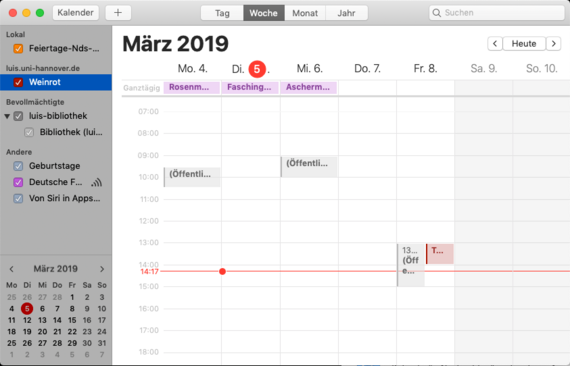
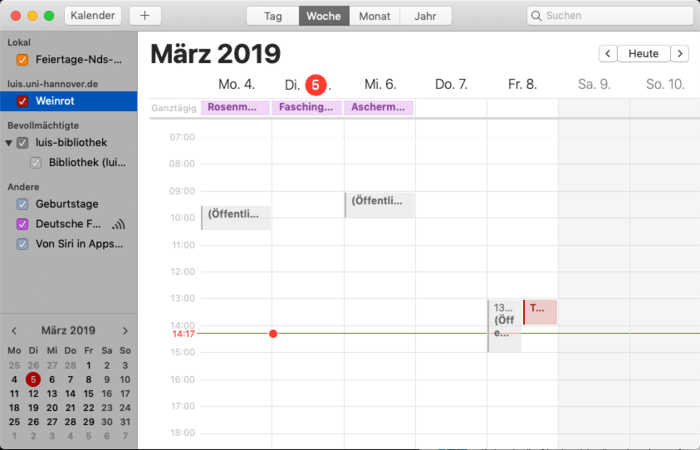
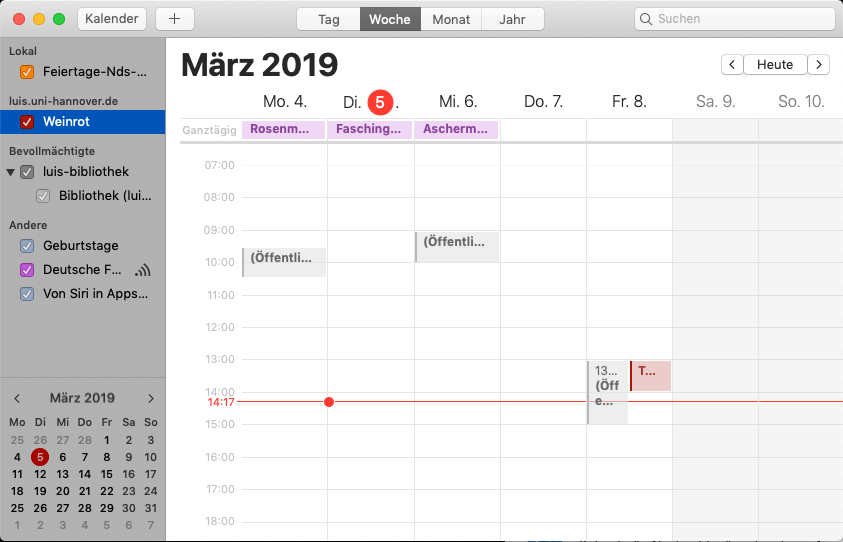
Die markierten Kalender werden jetzt dauerhaft in der Hauptansicht von iCal eingeblendet.